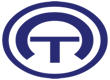Gestione Gruppi di Trattamenti
Il Pannello di Controllo “Gestione Gruppi
di Trattamenti” permette di gestire i dati relativi ai gruppi
di trattamenti erogati dalla Unità Operativa.
Gruppo di trattamenti, raggruppamento di trattamenti, ciclo di trattamenti
o come altro li vogliamo definire, sono quel numero “x”
di trattamenti che per convenzione riteniamo che rappresentino un
“ ciclo terapeutico”.
Il numero dei trattamenti varia ovviamente in funzione
della patologia da trattare: nei casi in cui otteniamo la guarigione
il trattamento aferetico si esaurisce con un ciclo di procedure
(S. di Guillain Barrè); nei casi in cui otteniamo una remissione
della malattia l’aferesi andrà riproposta nel tempo
in funzione dell’andamento clinico-laboratoristico (es. patologie
immunomediate); nei casi in cui otteniamo un controllo della malattia
purchè la terapia abbia un carattere di continuità
l’aferesi andrà praticata in maniera continuativa con
trattamenti praticati a breve distanza (es. ipercolesterolemia familiare).
Stante quanto detto riteniamo di poter definire
un ”gruppo di trattamenti” in funzione di tre variabili:
- Numero di trattamenti aferetici praticati, da 1 a 80.
- Intervallo di tempo massimo intercorso tra un aferesi e la
successiva, 60 giorni.
- Arco di tempo complessivo in cui vengono praticate le aferesi,
1 anno.
Dunque per gruppo di trattamenti intendiamo:
un numero x di trattamenti (da 1 a 80) praticati
ad una cadenza che non comporti un intervallo superiore a 60 giorni
tra un trattamento ed il successivo. L’intero ciclo di aferesi
deve essere praticato, al massimo, nell’arco di un anno.
Questa definizione è arbitraria ma necessaria
in quanto nel trattamento delle varie patologie, vengono conteggiati
nel tempo i vari gruppi di trattamenti aferetici. Se questi non
sono definiti in maniera conforme per tutti, si rischia di archiviare
dati non conformi e creare delle statistiche non attendibili.
 FASE 2
FASE 2
Completare i campi all’interno del riquadro “Inserisci” seguendo le istruzioni riportate sulla destra dei campi. Al termine premere il pulsante “Inserisci” per memorizzare i dati.
Un eventuale messaggio di errore avverte degli errori da correggere per completare l’inserimento.
Completato l'inserimento verrà visualizzata una pagina riepilogativa o di conferma dei dati precedentemente inseriti, per procedere nell'inserimento passare alla FASE 3 cliccando sul grande pulsante verde che indica la fase successiva.

FASE 2 Riepilogo
Campi del Pannello di Controllo “Gestione Gruppi di Trattamenti”:
- “Chiave paziente”:
Campo obbligatorio.
Inserire la chiave del paziente.
Nota: questo campo permette di selezionare esclusivamente chiavi
di pazienti precedentemente inseriti nella banca dati (attraverso
il Pannello di Controllo “Gestione Pazienti”).
- “Gruppo di trattamenti”:
Campo obbligatorio.
Il campo “Gruppo di Trattamenti” raccoglie il numero progressivo dei gruppi di trattamenti erogati al singolo paziente: inserire il numero seguente all’ultimo gruppo di trattamenti inserito per il dato paziente.
Nota: per determinare rapidamente il numero del prossimo gruppo di trattamenti per un dato paziente premere su “Prossimo gr. trattamenti” dopo aver selezionato il paziente per il quale si inserire il gruppo di trattamenti.
- “ASL di appartenenza”:
Campo facoltativo.
Identificare la ASL di appartenenza da menù a tendina che elenca le ASL suddivise per Regione.
- “Peso”:
Campo facoltativo.
Inserire il peso del paziente sotto forma di numero intero (ad
esempio: 70).
- “Hb”:
Campo facoltativo.
Inserire il valore dell’emoglobina sotto forma di numero
decimale con una cifra (ad esempio: 12.5).
- “Indicazione per aferesi”:
Campo obbligatorio.
Inserire il nominativo corrispondente alla patologia da trattare.
Nota: aprire il menù a tendina da “Tabella indicazioni cliniche” per visualizzare la lista delle patologie suddivise per specialità. Cliccare sulla patologia desiderata, che automaticamente comparirà sul campo indicazione. Se l’indicazione desiderata non risultasse presente nella lista: selezionare la voce altra malattia, presente in ogni raggruppamento di specialità.
- “Indicazione per aferesi (altro)”:
Campo facoltativo.
Inserire l’indicazione solo se si è scelto il codice
810 (altre malattie) per il campo “Indicazioni per aferesi”.
Inserire al massimo 250 caratteri.
- “Terapia associata (1)”:
Campo obbligatorio.
Aprire il menù a tendina che evidenzierà una serie di farmaci suddivisi per classe.
Cliccare sul farmaco utilizzato. Dopo l’inserimento del primo farmaco se ne possono inserire altri 2. Manovra facoltativa. Se il farmaco desiderato non risultasse presente nella lista: selezionare il codice “altro” e specificare il farmaco/farmaci utilizzati nel campo “Terapia associata (altro)”.
- “Terapia associata (2)”:
Campo facoltativo.
Dopo l’inserimento del 1° farmaco c’è la possibilità di inserirne altri 2 con lo stesso sistema. La compilaizone di questo campo è facoltativa.
- “Terapia associata (altro)”:
Quando dalla icona dei farmaci abbiamo selezionato “altro” si apre una nuova icona sottostante< Terapia associata (altro)> in cui è possibile registrare il nominativo del farmaco/farmaci utilizzati.
Inserire al massimo 250 caratteri.
| Visualizzare
dati già inseriti |
Mediante il riquadro “Visualizza”,
l’Unità Operativa visualizza i gruppi di trattamenti
già inseriti.
Selezionando il criterio “Tutti” e premendo il pulsante
“Visualizza”, sono visualizzati tutti i gruppi di trattamenti
già inseriti.
Selezionando il criterio “Chiave”, digitando la chiave
del paziente e premendo il pulsante “Visualizza”, vengono
visualizzati solamente i gruppi di trattamenti del singolo paziente.
| Modificare
dati già inseriti |
Una volta effettuata la visualizzazione, selezionato sulla icona con la matita il paziente interessato, premendo su “Modifica”, si accede alla schermata per modificare i dati relativi al singolo gruppo di trattamenti.
Ricompilare i campi e premere il pulsante “Modifica” per memorizzare i dati.
| Cancellare
dati già inseriti |
Una volta effettuata la visualizzazione, selezionare i gruppi di trattamenti che si desidera togliere dalla banca dati spuntando le caselle di selezione e premere il pulsante “Cancella”.
Nella schermata successiva viene mostrato un riepilogo dei gruppi di trattamenti in via di cancellazione.
Premendo il pulsante “Prosegui” ha luogo la cancellazione vera e propria.
Attenzione: cancellare un gruppo di trattamenti dalla banca dati implica anche l’automatica cancellazione di tutti i relativi trattamenti.
La procedura di cancellazione è praticabile solamente entro i 30 giorni dalla archiviazione dei dati |